ios app真机测试到上架App Store详细教程-必看
Posted sdges
tags:
篇首语:本文由小常识网(cha138.com)小编为大家整理,主要介绍了ios app真机测试到上架App Store详细教程-必看相关的知识,希望对你有一定的参考价值。
> 转载:https://blog.csdn.net/p312011150/article/details/89374401
ios app真机测试到上架App Store详细教程-必看
Appuploader常见问题
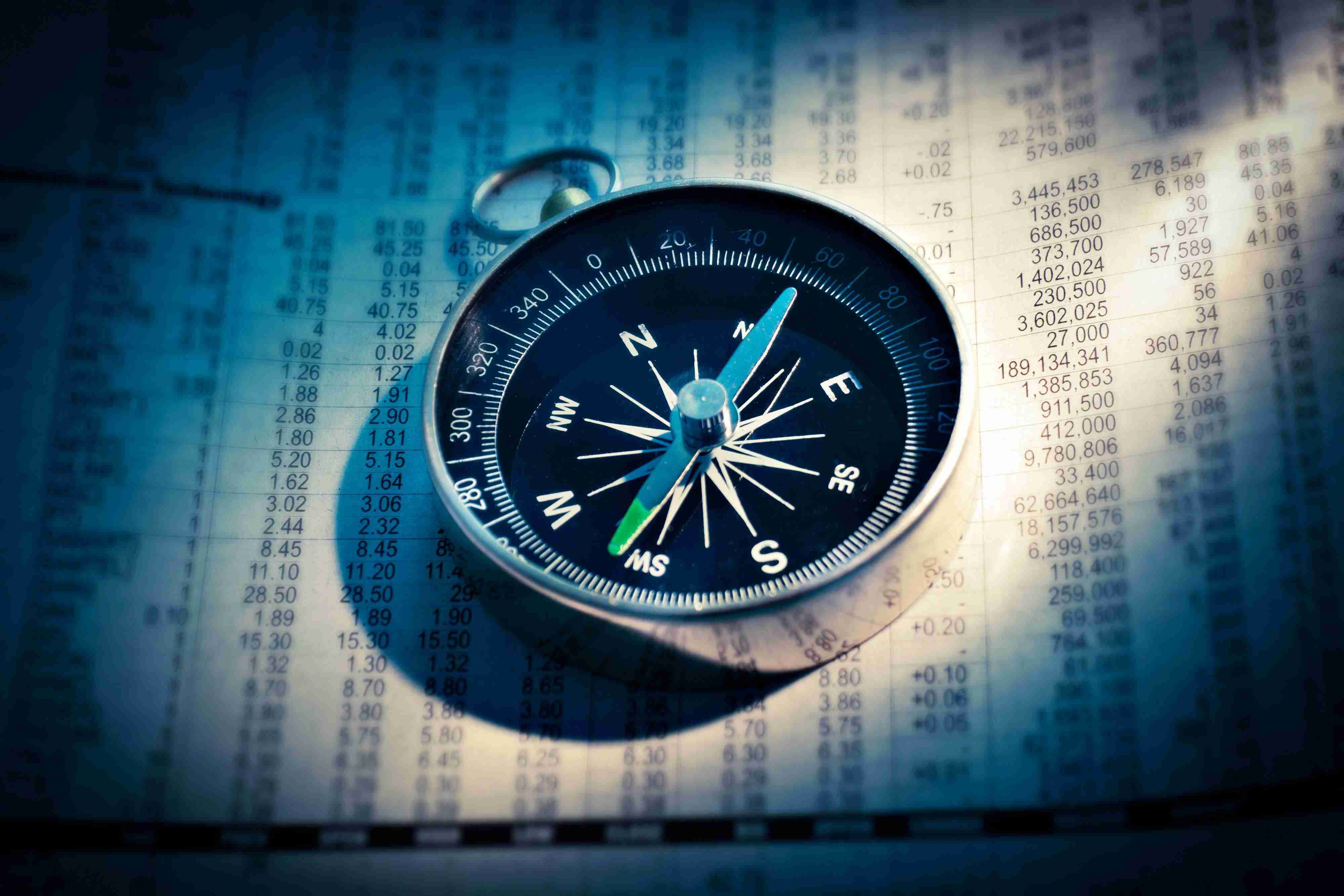
转存失败
重新上传
取消
上架基本需求资料
1、苹果开发者账号(如还没账号先申请-苹果开发者账号申请教程)
2、开发好的APP
通过本篇教程,可以学习到ios证书申请和打包ipa测试上架的完整流程,中途可能会遇到一些报错,一般在教程对常见错误都有解释,仔细看看,不清楚可以联系技术支持或者加群提问。
也录制了视频教程,想看视频教程的,点击观看。
苹果iOS APP真机调试测试和上架App Store视频教程
优酷
http://v.youku.com/v_show/id_XMzk0MTMyNDM2NA==.html?spm=a2hzp.8244740.0.0
转存失败
重新上传
取消
iOS APP上架发布分AB两部分,首先测试APP,如没问题再上传APP审核!
A部分:真机调试分5步进行介绍,如果已经真机测试好,请直接下拉看B步骤。
(上架前一定要先测试好APP,要不app一堆bug,上架也审核不过,浪费时间)

1、安装iOS上架辅助软件Appuploader
2、登录Appuploader申请iOS开发证书文件p12
3、登录Appuploader申请iOS开发证书描述文件mobileprovision
4、使用iOS证书文件打包苹果APP
5、安装打包的APP到苹果手机测试
B部分:上架App Store审核分6步进行。
1、申请iOS发布证书
2、申请iOS发布描述文件
3、打包ipa
4、iTunes Connect创建APP
5、上传ipa
6、设置APP各项信息提交审核
A部分:真机调试APP(安装到非越狱手机测试)
一、下载安装iOS上架辅助软件Appuploader
Appuploader下载链接
下载软件包后解压直接使用,无需安装。
转存失败
重新上传
取消
转存失败
重新上传
取消
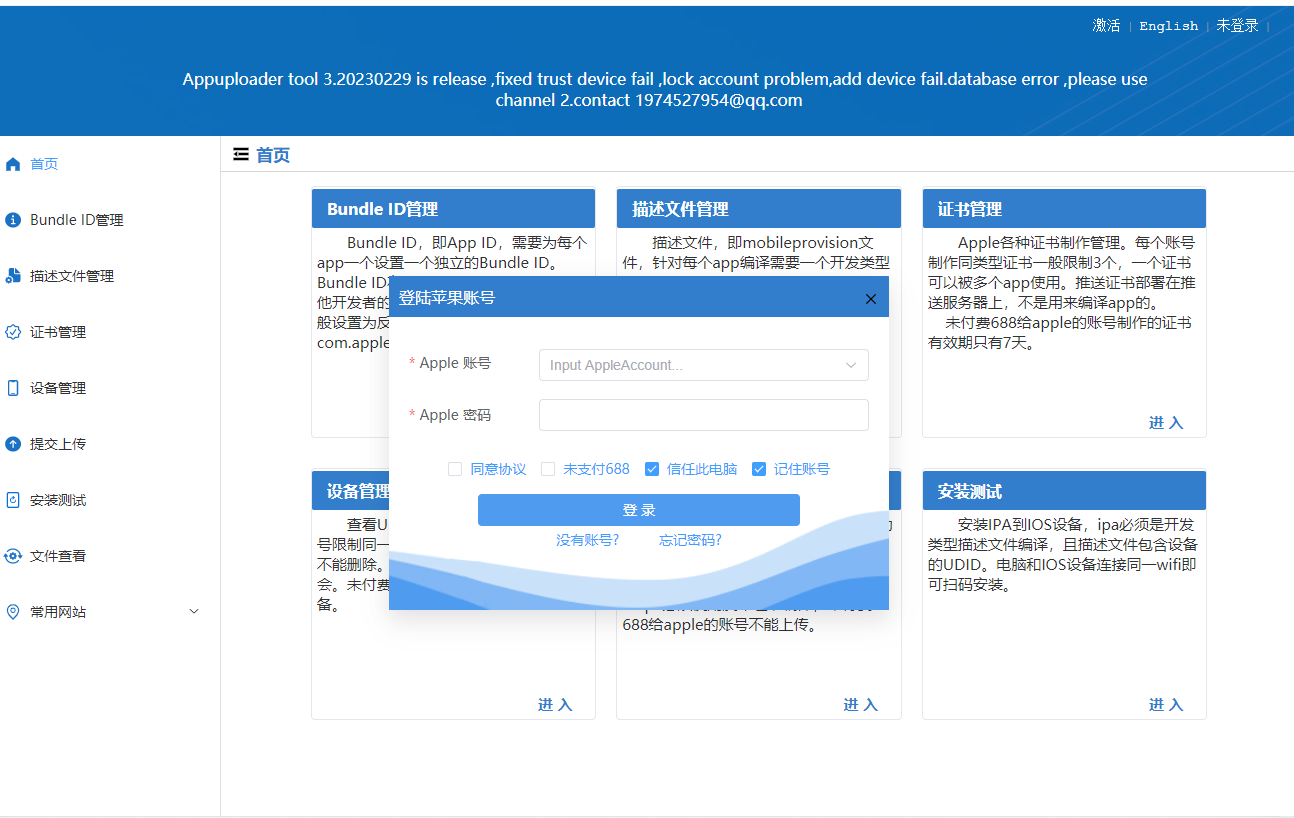
如果win 32位系统点击appuploader.exe启动时提示(下图所示),32位系统需要点击appuploader.jar或者start.bat启动
Windows 32的系统请先安装好java环境再启动软件
java环境安装教程
转存失败
重新上传
取消
二、登录Appuploader申请iOS证书文件p12
2.1打开Appuploader,用苹果开发者账号登录进去。
转存失败
重新上传
取消
2.2、选择证书项目进入
转存失败
重新上传
取消
2.3、点击右下角+ADD选择
类型:选择开发证书(开发证书打包的才能安装到手机)
输入证书名称:不要中文、随意设置
邮箱:(随意)
密码:证书的密码,不是开发者账号密码,如123这样不用很复杂,记好、打包时要用、很重要。
应用id:这里不用选!
点击ok创建。
转存失败
重新上传
取消
注意:iOS开发证书最多能申请2个,如果账号已经有2个开发证书了,将申请报错(如下图)。
转存失败
重新上传
取消
一个开发证书可以用于多个APP测试,不用每个app都对应申请个开发证书p12,开发证书p12是可以公用的,区分开下面步骤申请的的描述文件就行了,一个p12可以对应无数描述文件。
当然也可以删除之前的重新申请
2.4、创建成功后,找到刚创建的iOS开发证书(iOS Development这个类型的就是开发证书,如果之前创建过看过期时间就知道哪个是新创建的了),点击p12 文件,下载保存.p12证书文件到电脑。
转存失败
重新上传
取消
三、登录Appuploader申请iOS开发证书描述文件mobileprovision
iOS证书文件有两个,刚申请了p12文件,接下来申请mobileprovision描述文件
在申请ios描述文件之前,先添加好两样基础信息,应用id及苹果手机设备号udid
如果你之前添加过应用id和设备,应用id点击三角符号下拉可以看到,设备选择开发版profile选项可以看到之前添加的。
如果之前加过要用以前加过的应用id,跳过此步。
初次使用或者需要上架另一个项目app需要先创建一个应用id及添加相关的开发测试人员设备。
转存失败
重新上传
取消
3.1、先介绍添加应用ID,点击添加应用id!(不同的APP需要编写不同的应用id相当于app的身份证)
转存失败
重新上传
取消
应用id:三段式格式、如app名称是淘宝,可以编写为com.app.taobao,自由编写!不能重复!具有唯一性@
名称:数字或者字母,自由编写,不要中文,不能重复。
在AU软件添加的应用id只有默认权限,如果你需要开通推送通知、苹果支付等权限需要到苹果开发者中心配置!
苹果开发者中心添加应用id配置相关权限教程
如果添加报错,解决办法就是修改下应用id,重新编下。
转存失败
重新上传
取消
点击ok只要没弹出报错就是添加成功了,注意先关掉窗口,重新点右下角+ADD进入下拉应用id可查看刚添加的应用id是否存在。
转存失败
重新上传
取消
填加好应用id下步添加设置udid
3.2 添加测试设备udid
要安装到哪个苹果手机测试就添加哪个手机的udid,添加了udid的手机才能安装,最多能加100个!
如果你以前加过udid,不需要加新的测试苹果手机上去,跳过此步,直接申请证书!
先来获取udid
udid如果你的手机链接了电脑并且安装好了相关驱动,AU软件会自动获取,直接点ok添加就行了
其他两种获取udid的方式
3.3、苹果手机助手获取UDID
如爱思助手,电脑下载爱思助手,连上苹果手机,设备信息里面那个设备标识就是udid。
转存失败
重新上传
取消
3.4、扫码获取苹果手机udid
使用 iPhone 或 iPad 微信扫码选择自带的浏览器safari浏览器打开二维码里的链接,即可快速获取 UDID
这个一长串的就是设备的Udid
04bff1010f1656cde7d60g560d7d897e2821dc88
转存失败
重新上传
取消
udid实例:2D4B87350609342980CB144F72FD2E66B66AEF6C
获取到udid输入
名称name:数字或者名字,自由编写,不能重复,不能中文。
点击ok无提示即为添加成功
在苹果开发中心也可以添加设备,在AU软件添加的设备在开发者中心也会有显示。
苹果开发者中心添加udid设备教程
转存失败
重新上传
取消
如果苹果设备udid添加报错(如下图),检查这个udid是否正确或者之前添加过!
转存失败
重新上传
取消
Type选择开发版即可看到刚添加的设备。
转存失败
重新上传
取消
3.5、勾选相关信息生成ios开发证书描述文件
Type:选择开发版profile(安装到手机测试需要开发证书)
应用id:选择添加的对应的应用id
Devices:勾选需要测试苹果手机
名称:数字或者字母,随意输入,注意不要重复。
点击ok创建
转存失败
重新上传
取消
3.6、选择刚创建的iOS开发版描述文件(iOS Developer这个类型的就是开发描述文件,找到刚创建的输入的名字),点击Download下载,保存到电脑
转存失败
重新上传
取消
申请得到了两个iOS证书文件p12和.mobileprovision就可以去打包ipa了。
四、iOS打包IPA
各开发者工具打包教程,根据自己使用的平台去打包,证书都是一样用。
这里介绍了几个平台的打包教程,对应自己使用平台的看看,没有写的平台如果不会可以问下技术支持。
开心App平台打包网站教程
HBuilder打包教程
APICloud打包教程
phonegap打包教程
xcode打包教程
APPcan打包教程
变色龙打包ipa教程
这里以HBuilder平台为例
4.1、打开HBuilder工具,选择开发好的项目,点击发行,选择发行为原生安装包。
转存失败
重新上传
取消
4.2、选择iOS打包,支持的设备类型(可以选择支持iPhone和支持ipad),选择使用苹果证书
AppID:跟申请证书描述.mobileprovision时选择的要一致(又称套装id,appid,BundleID,应用id,包名)
profile文件:选择上传配置文件.mobileprovision
私钥证书:上传.p12文件
私钥密码:输入创建p12设置的密码。
然后点击打包。
转存失败
重新上传
取消
4.3、打包成功后,下载保存ipa,这个ipa包就能安装到手机测试了。
转存失败
重新上传
取消
4.4、安装IPA到手机进行测试
特别注意:ios不像安卓、不能直接把ipa文件发送到手机安装,需要通过手机助手安装,或者上传分发平台扫二维码安装,如蒲公英,fir这种分发平台。
二维码扫码下载示例链接
https://fir.im/j7su
推荐使用爱思助手安装
连接上手机、点击应用游戏,点击导入安装,选择刚打包的ipa包,或者直接选择ipa包右键通过爱思助手安装。
转存失败
重新上传
取消
4.5ipa将自动安装
转存失败
重新上传
取消
4.6、安装成功了第一次启动应用会出现如下提示,用测试证书或者企业证书打包的ipa都会这样,需要设置一下。
点击设置、进入通用,下拉选择描述文件和设备管理。
转存失败
重新上传
取消
4.7、点击开发者应用下面出现的账号,信任,然后就能启动应用,下次启动不在出现提示。
转存失败
重新上传
取消
安装后测试APP各项情况,如果没问题了进行第二大步骤,上架APP。
————————————————–
————————————————–
————————————————–
B部分:上传ipa到App Store审核
1、申请iOS发布证书
2、申请iOS发布描述文件
3、打包ipa
4、iTunes Connect创建APP
5、上传ipa
6、设置APP各项信息提交审核
一、申请iOS发布证书(p12文件)
刚真机测试申请的是开发证书,上架需要申请发布证书,替换下发布证书打包就能上架了(发布版证书打包的不能安装,所以先用开发证书测试好再替换发布证书发布上架包)。
1.1、点击右下角+ADD选择,下拉选择发布证书
证书名称:不要中文、随意设置
邮箱:随意
密码:证书的密码、比如设置123这样,不用很复杂,记好、打包时要用、很重要
应用id:这里不用选
点击ok创建。
转存失败
重新上传
取消
注意:iOS发布证书最多能申请3个,如果账号已经有3个发布证书了,将申请报错(如下图)
转存失败
重新上传
取消
一个发布证书可以用于多个APP上架,不是说只能申请3个发布证书就只能上架3个app,完全不用每个app都申请个发布证书p12,发布证书p12是可以公用的,区分开下面步骤申请的的描述文件就行了。一个p12可以对应无数的描述文件。
也可以删掉之前的发布证书,重新创建,不会影响已上架的app。
1.2、创建成功后,找到刚创建的发布证书(iOS Distribution这个类型的就是发布证书,如果之前创建过请看过期时间就知道哪个是新创建的了),点击p12 文件,下载保存.p12证书文件到电脑。
转存失败
重新上传
取消
二、创建iOS发布描述文件(.mobileprovision文件)
2.1、返回Appuploader首页,选择描述文件。
转存失败
重新上传
取消
2.2、点击+ ADD,对应选择发布版profile
应用id:选择对应的id(又称套装id,appid,BundleID,包名)
证书:选中全部就行
Devices:设备这里不像选开发版profile时会出现,发布版不用选。
输入名称:不要中文,随意,123之类的就行,注意不要跟之前申请过的名称一样),点击ok创建。
转存失败
重新上传
取消
2.3、选择刚创建的发布版描述文件(iOS Distribution这个类型的就是发布描述文件,找刚创建的输入的名称),点击Download下载,保存到电脑
转存失败
重新上传
取消
跟真机测试打包ipa一样,上传这两个发布证书打包的上架ipa包就能上架了。
三、上传发布证书编译打包(替换打包测试包的开发证书)
各平台打包教程、根据自己使用的开发平台去打包。
lbuilder打包网站教程
xcode打包教程
HBuilder打包教程
APICloud打包教程
phonegap打包教程
AppCan打包iOS
变色龙打包ipa教程
这里以HBuilder平台为例
3.1、打开HBuilder工具,选择完工的项目,点击发行,选择发行为原生安装包。
转存失败
重新上传
取消
3.2、选择iOS打包,支持的设备类型(可以选择支持iPhone和支持ipad),选择使用苹果证书
AppID,苹果开发者中心申请的那个(又称套装id,appid,BundleID,应用id),如com.app.taobao
profile文件,选择上传配置文件.mobileprovision
私钥证书,上传.p12文件
私钥密码,输入创建p12设置的密码。
然后点击打包。
转存失败
重新上传
取消
3.3、打包成功后,下载保存ipa,这个ipa包就能上传审核了。
转存失败
重新上传
取消
打包好ipa后,不要直接上传ipa,先到iTunes Connect后台创建APP。
四、创建APP
4.1、登录iTunes Connect,点击我的APP进入创建一个APP
https://itunesconnect.apple.com/login
转存失败
重新上传
取消
4.2、进入点击左上角+号选择新建APP,选择平台iOS,
应用名称:APP的名称
语言:APP的语言,中文还是英文。
套装ID:(应用id、appid、包名,跟申请证书使用的要保持一致)
sku:不能写中文,自己用拼音随便编一个,好识别就行,如app叫淘宝,就输入taobao。
用户访问权限:一般选完全访问权限
转存失败
重新上传
取消
创建了APP然后再上传ipa文件。
五、Windows环境下上传IPA到App Store
5.1、Windows环境下上传IPA到App Store
先创建一个APP专用密码,配置到Appuploader软件!
苹果一种机制,上传ipa需要一个特定的APP专用密码,app-specific password
打开网站https://appleid.apple.com/account?localang=zh_CN
点击右上角的登录按钮,登入进去!
转存失败
重新上传
取消
找到安全项目,点击生成专用密码。
转存失败
重新上传
取消
密码标签随便输入,123,app等之类的都行。
点击创建生成,(注意密码标签不是专用密码,是由苹果系统生成的一串密码)专用密码就是下面这个样子的密码,把这个密码复制,打开Appuploader
转存失败
重新上传
取消
点击右上角,选择设置,把专用密码复制上去,同时勾选上保存账号和保存密码,点击ok保存(专用密码会自动保存,不会显示出来。),然后再回去提交ipa上传就可以正常上传了。
转存失败
重新上传
取消
5.2、输入专用密码点击OK保存后,点击单个ipa按钮提交
转存失败
重新上传
取消
5.3、选择刚打包测试没问题的ipa包
转存失败
重新上传
取消
5.4Appuploader将自动上传你的IPA,包如果很大需要上传一段时间,当出现以下提示时(packages were uploaded successfully 进度条蓝色),说明上传成功。
如果进度条红色说明上传失败,通过下面的链接,找解决方案,或者加技术支持解答。
上传ipa常见错误解决方案
转存失败
重新上传
取消
转存失败
重新上传
取消
5.5上传成功后到后台查看上传的版本
packages were uploaded successfully 进度条蓝色,ipa上传成功后,登录iTunes Connect https://itunesconnect.apple.com/login后台查看上传的ipa
进入APP,点击活动,所有构建版本选项(下图所示),这里会显示上传成功的构建版本,如果ipa包没问题刚上传会显示正在处理!
如果没有出现版本,请查看下面的链接解决
成功上传ipa但iTunes Connect后台没有构建版本解决办法
转存失败
重新上传
取消
正常的包会处理一段时间,等他慢慢处理,先去设置APP的各项信息。
5.6、设置APP各项信息提交审核
先选择第一项APP信息、需要设置两个地方。
隐私政策网址:可直接填写我们官网http://www.applicationloader.net/,也可参考这个教程,做一份正规的隐私政策链接。
隐私政策链接模板教程
副标题:可写可不写
类别:根据自己APP类型选。
转存失败
重新上传
取消
5.7、选择左边的第二项价格与销售范围
价格时间表:免费APP就设置为免费、收费的app就根据情况设置价格。
销售范围:如果只是上架到中国就选中国、也可以全选所有地区,影响不大,设置好储存。
转存失败
重新上传
取消
5.8、选择左边第三项准备提交、这个页面需要设置几项信息、一步一步来。
先设置app截图。因为现在苹果规则的改变,iPhoneX刘海屏的截图必须提供了。
ipad12.9寸的截图如果APP没有支持ipad不用上传
打开上架前真机测试安装的app,截图你想展示的app页面(最多可以传10张,一般截图个三四张就行了),一定要用苹果手机截图,不能用安卓或者浏览器截图!
如果截图的尺寸有差别用ps调整下尺寸再上传!
6.5寸是刘海屏苹果手机截图(iPhoneX新上市手机,如果不是x系列手机截图不行),尺寸为1242*2688
5.5寸的图片则不是刘海屏的苹果手机截图(iPhone5、6、7、8这些机型),尺寸为1242*2208
12.9寸ipad截图(第二代、第三代)尺寸都是2048 *2732
app预览是视频的意思,可以不上传。
转存失败
重新上传
取消
5.9、往下拉、设置app的宣传语、描述、关键词
宣传文本:APP的一句话介绍(如不知道怎么写,到App Store搜索同行的app参考)
描述:APP的详细介绍
关键词:搜索你app的关键词、可以设置多个,多个关键词用英文状态下的逗号隔开
技术支持网址:可以设置为公司网站个人网站,没网站直接设置我们的官网也行 http://www.applicationloader.net
转存失败
重新上传
取消
5.10、点击构建版本旁边+号选择之前上传的版本、(如果没有出现+号请到活动那看是否处理完成)
转存失败
重新上传
取消
如果之前选择过版本了,要选新上传的包、移动鼠标到app那里,点击红色删除键,重新点击+号选择版本。
转存失败
重新上传
取消
5.11、App Store图标一般选择了ipa构建版本就会自动出现,不用设置,版权按照格式设置,可以参考格式写。© +APP名称 如© Appuploader 这样
然后点击分级的编辑按钮进入下一步设置
转存失败
重新上传
取消
5.12、分级选项根据自己的app情况选择。
转存失败
重新上传
取消
5.13、如果app有登录功能的一定要提供个账号给苹果审核测试,如果app没有登录的去掉打钩,
填写联系信息,注意电话格式前面加+86后面再写手机号。
转存失败
重新上传
取消
5.14、各项信息如此就设置好了,存储好、点击提交以供审核、进去下一步。
转存失败
重新上传
取消
5.15、这里出现的信息根据app的类型不同、有不同的选项、根据自己的app的情况选择
一般会出现3个选择
出口合规信息:一般选否
内容版权:一般选否
广告标识符:如果APP有投放广告的选是,没有选否
然后提交、显示为正在等待审核、耐心的等苹果公司那边审核了,初次提交1到2天出结果。
转存失败
重新上传
取消
5.16提交审核回到我的APP查看会提示正在等待审核,审核有时很快一两天,或要几天时间,常登陆看看审核情况,或看邮件提示。
如果变成可供销售,恭喜你~上架成功了!
转存失败
重新上传
取消
六、上架审核后续问题处理
当苹果返回审核结果后,如果是可供销售,说明上架成功了,刚上架的APP会在48小时内同步到App Store,如果暂时搜索不到耐心等下!
成功上架实例APP
https://itunes.apple.com/cn/app/id1388232144?mt=8
苹果APP上架成功后如何获取下载链接及二维码
转存失败
重新上传
取消
如果被拒请看下面的链接修改继续提交
iOS APP上架被拒重新提交审核教程
上架成功需要更新版本请看此教程
iOS APP版本更新升级教程
iOS上架流程, 中文文档
最新上架 App Store 全流程
👇👇关注后回复 “进群” ,拉你进程序员交流群👇👇
前言
过完年回来app上架到App Store,虽然之前上架过,还是遇到不少坑,特别是配置证书的时候,还好是上架是一次性通过,整理一份详细图文详解。项目是flutter项目上架到App Store,与原始的iOS上架还是有些差别。
环境
macOS 10.15.7
Flutter 2.0.6
Xcode Version 12.4
vscode
Apple Developer 配置
developer.apple.com[1] 点击“Account”栏目
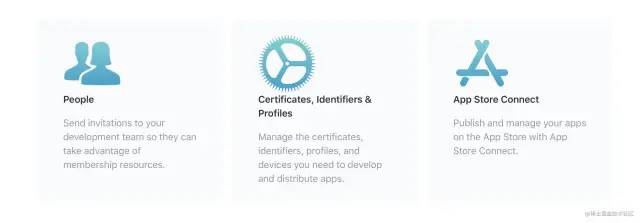
如果该App需要多人协作开发,请进入People进入人员编辑。注意负责上架AppStore的人员需要有管理级别的权限
然后点击 Certificates, Identifiers & Profiles 图标
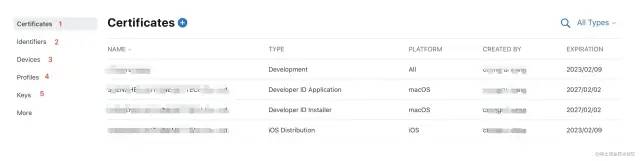
1. Certificates:证书
Certificates作用是为Mac电脑提供开发能力,具有Certificates的Mac电脑能够真机调试、打包、上架APP到app store。
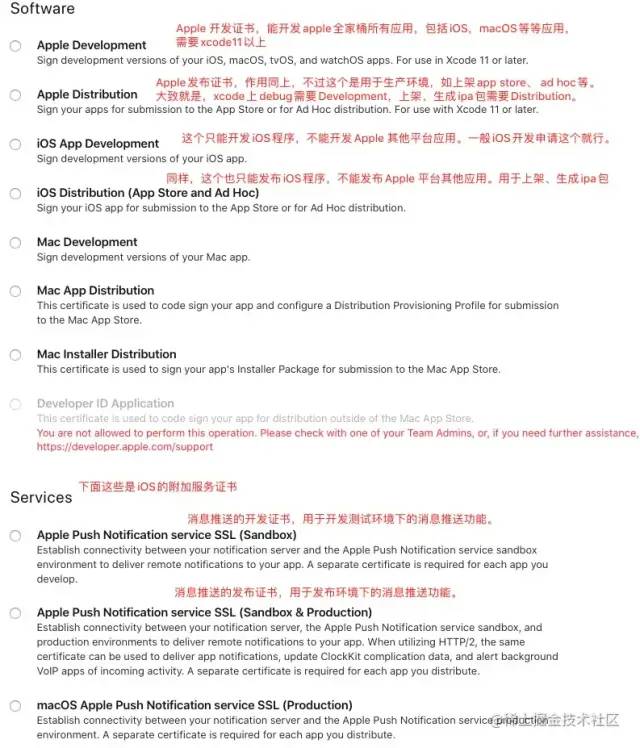
Certificates有两种环境:开发(Development)环境和生产(Distribution)环境。Certificates还有两种类型:Software 和 Services。\\
简单理解:
(1).开发环境(Development):直接用Xcode调试debug就属于开发环境,在模拟器上debug是不需要Certificates的。但是在真机上调试运行就需要Certificates开发证书,发布到APP Store 需要 Certificates 生产证书。
(2).生产环境(Distribution):上架app store,打包生成ipa包等都属于生产环境。只要是通过Archive生成都都是属于生产环境。
(3). Software: 使mac具有相应的开发和发布能力,一台Mac只需要建立一套即可。
(4). Services: Apple提供的额外服务,最常见的就是消息推送服务,会针对不同的App建立不同的Services Certificates,毕竟每个app需要的Services不同。
针对Software部分需要注意:
Certificates是对Mac电脑有效的,是根据Mac的CSR请求证书创建的,而不是对app,所以Certificates的开发(Development)证书和发布(Distribution)证书是有数量限制的。超过数量就不能再创建了,除非删除已有的证书。
只要你这个Mac电脑拥有了Certificates证书,就能用申请Certificates的账号在这个Mac上开发多个app而不需要再重新申请Certificates。所以正确操作是,对一个Mac电脑,只需要申请一套Certificates就好了,在创建第二个第三app时不需要再去创建一套Certificates。
Services的证书是需要另外创建的,而且没有数量限制,但是还是建议只用一台Mac创建就好,他人合作导出.p12文件给对方Mac安装即可。
Software和Services都是和Mac绑定的:
Certificates是和Mac绑定的,不能直接copy给其他Mac使用,但是Certificates可以导出.p12给其他Mac电脑用的,导出的.p12同样具有测试打包和发布的能力。如果多人协同开发,第二个Mac也是不需要再去申请一套Certificates的。用他人Mac电脑上Certificates导出的.p12文件安装上即可。
Certificates:证书
(1) 通过Mac钥匙串管理工具生成CSR请求文件,用于申请Certificates,与Certificates绑定
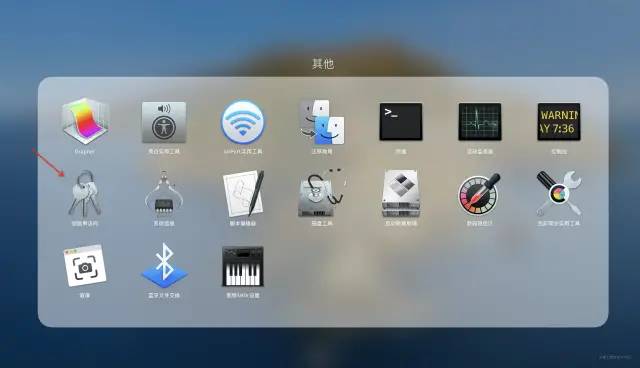
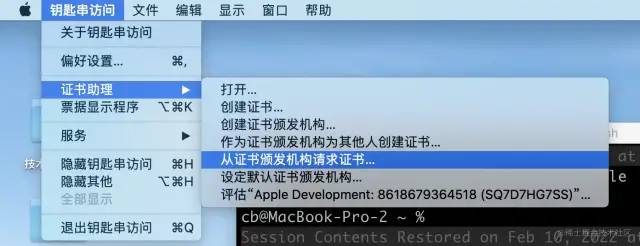 这里需要注意,不要选中证书列表中的某个证书,否则菜单就不是这个。
这里需要注意,不要选中证书列表中的某个证书,否则菜单就不是这个。
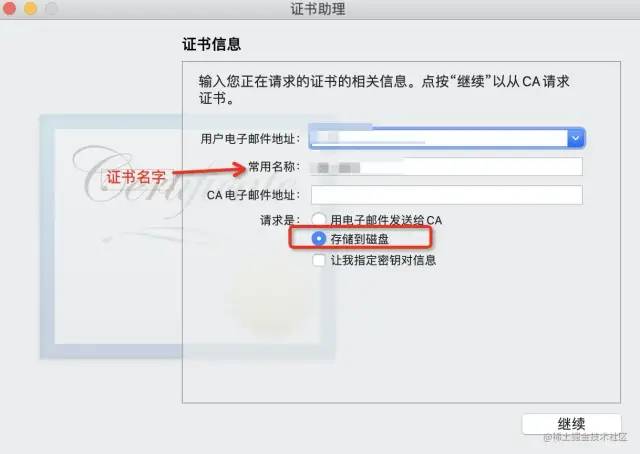 邮箱地址填一个,选择存储到磁盘,会正常一个.certSigningRequest文件,重命名一下,便于识别。
邮箱地址填一个,选择存储到磁盘,会正常一个.certSigningRequest文件,重命名一下,便于识别。
(2) 申请开发Development证书 先创建software部分,再创建推送证书部分。
选择iOS Development ,创建iOS Development 开发证书。Xcode11以上可以创建Apple Development 证书.
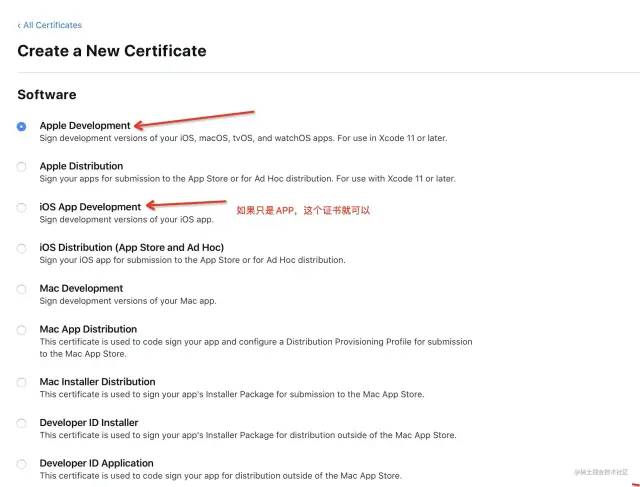
continue 下一步
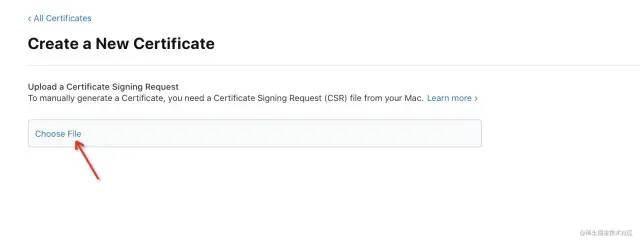
选择刚刚的证书文件,

下载下来,名称是 development.cer, 如果是选择了iOS App Development 证书则名称是 ios_development.cer,最好改一下名称,方便识别。
然后双击按钮,打开钥匙串管理工具,在我的证书 就能看到安装了,需要注意的是现实的名称 不是文件名,是你开发者账号的个人team名称,里面的秘钥名称就是你刚刚填写的名称

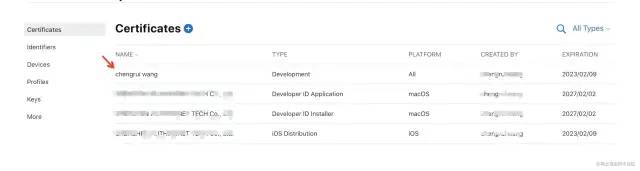
(3) 申请iOS Distribution (App Store and Ad Hoc)生产证书
方法与上面一样,只是选择的时候选iOS Distribution (App Store and Ad Hoc)类型
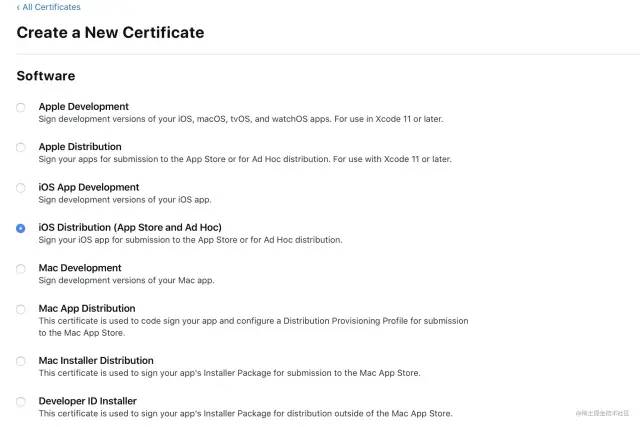
然后上传CSR文件,Register,Download, 该名称。
(4) 推送证书申请
推送证书的申请与第二部分是一样的,只是中间会让选择证书绑定的App id。(这里需要先创建Identifiers,查看步骤2.Identifiers:App 身份证) 同样,需要申请Development和Distribution两种环境。
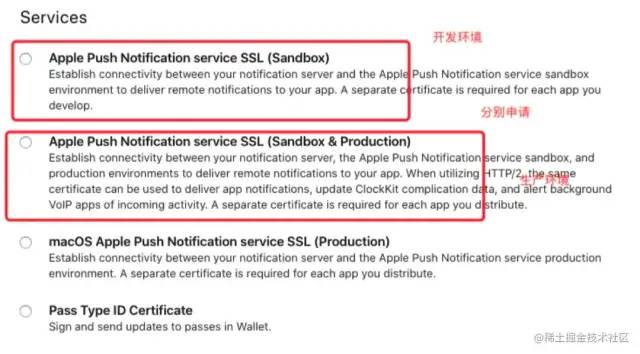
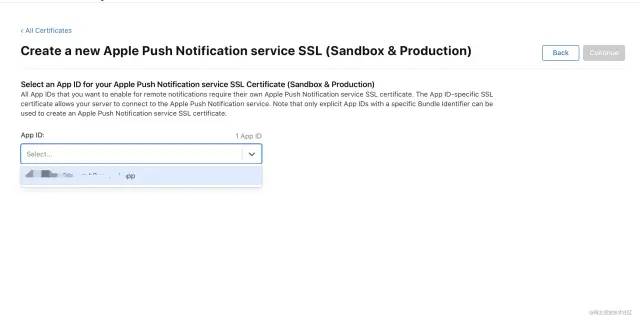
选择Mac钥匙串工具导出的.certSigningRequest文件,与这台Mac绑定。
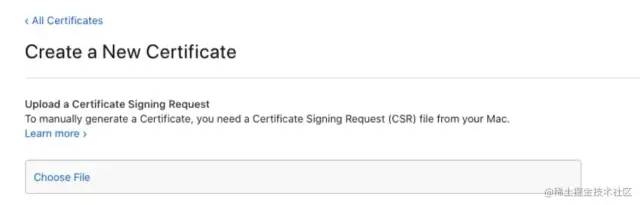
2.Identifiers:App id
iOS每个APP都有自己唯一的身份证(Identifiers)。app的身份证就在这里申请,也就是app的唯一标识。
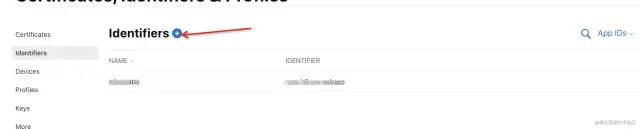
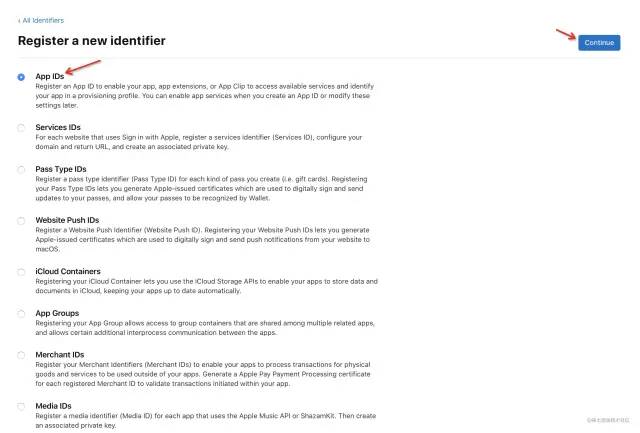
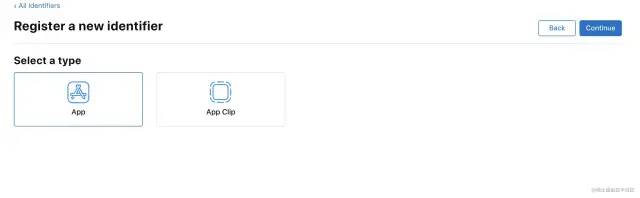
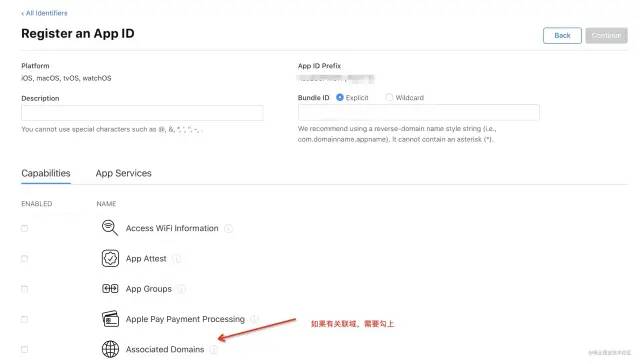
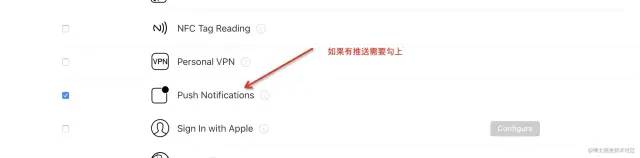
填写app描述,和Bundle ID
关于Bundle ID:十分重要的东西,可以理解为app的身份证号码。所有app都是唯一的。为了避免重复和辨识,一般都采用反域名的格式+app名称。
如图所示。这里一经申请变无法更改,在每个项目建立时就应该事先定义好app的Bundle ID。Bundle ID除了这里申请app需要用到以外,在申请第三方服务:如微信登陆、友盟推送、google服务等等都需要使用到Bundle ID与你的app绑定。所以,Bundle ID非常重要。
一般,我们会采用Explicit(明确的)Bundle ID标识,而不会采用Wildcard(通配符)来定义Bundle ID。如果采用了,会导致推送这部分是没用的。
然后Register,回到 identifiers列表页可以看到刚刚创建的。
3.Devices: 设备列表
app的每个设备都有唯一的udid。将udid加入到Devices列表后,这些设备具有debug测试和ad hoc安装能力。
反正,需要测试的iPhone,iPad都需要加入到这个列表里面。
Devices设备列表是针对开发者账号,所以也只需要添加一次。
如何查看设备的udid。有很多方法,
1.Xcode查看(开发者查看自己的)
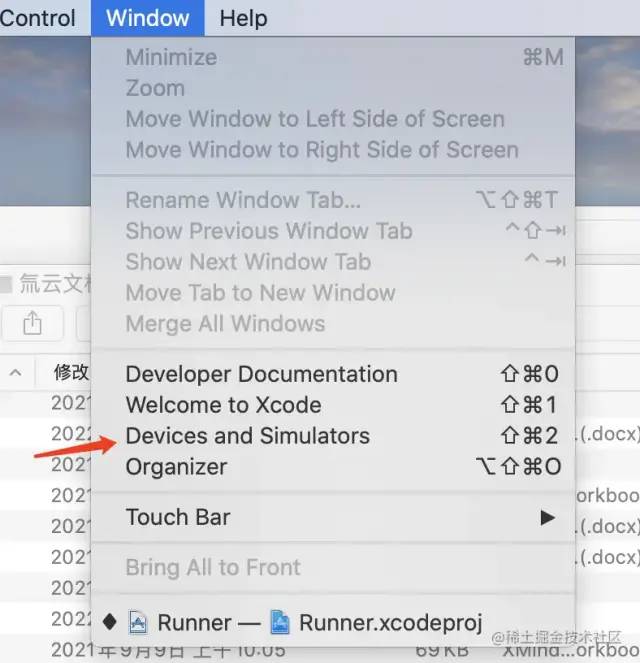

2.用蒲公英 www.pgyer.com/tools/udid[2]
添加设备列表
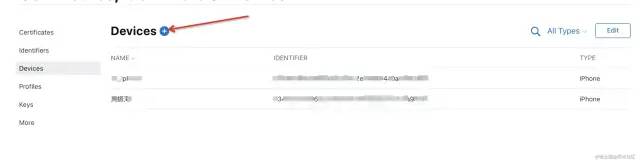
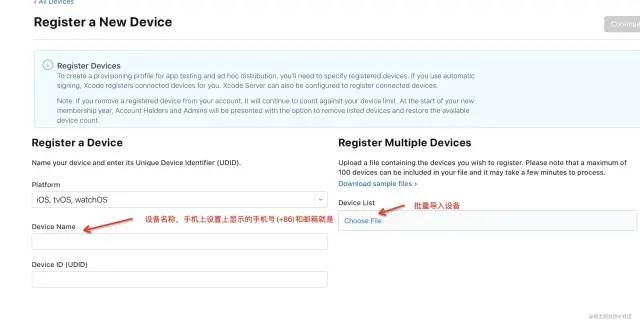
4.Profiles: 描述文件
描述文件Profiles将team、Identifiers、Certificates、Devices等信息联系起来。
Profiles同样分为两种环境:开发(Development)环境和发布(Distribution)环境,不同的环境需建立不同的描述文件Profiles。
描述文件是这对app绑定的,所以每个APP都会建立相应的一套描述文件。但是描述文件可copy给其他Mac使用,但是对于的Mac需要安装相应的Certificates导出的.p12文件。
创建描述文件
将上面创建的所有信息联系起来,供xcode使用。同样分别创建Development和Distribution两种环境的描述文件
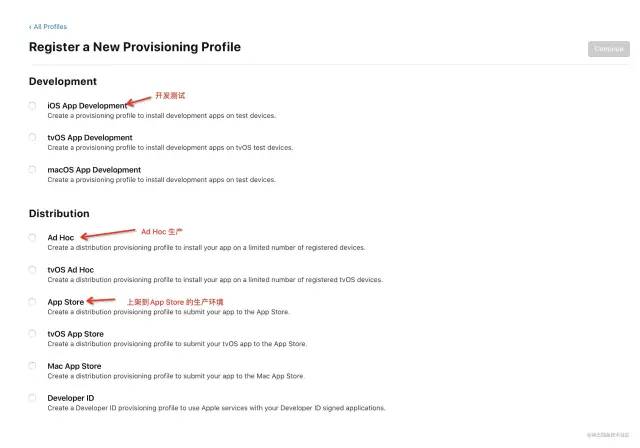
选择App ID
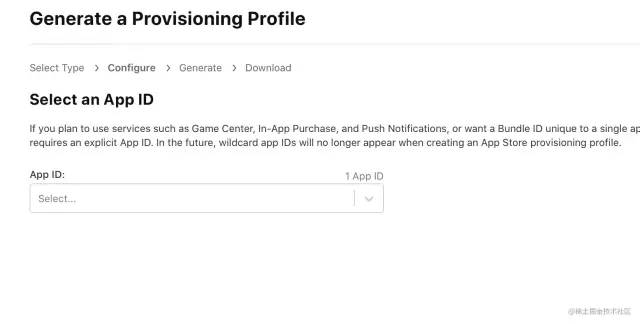 选择对应的 certificates证书,开发对应开发,生产对应生产,注意是当前项目的证书,不要选择其他项目的证书。
选择对应的 certificates证书,开发对应开发,生产对应生产,注意是当前项目的证书,不要选择其他项目的证书。
开发环境和Ad Hoc需要选择需要测试的Devices设备,选中的Devices才具有测试和安装能力。全选即可。
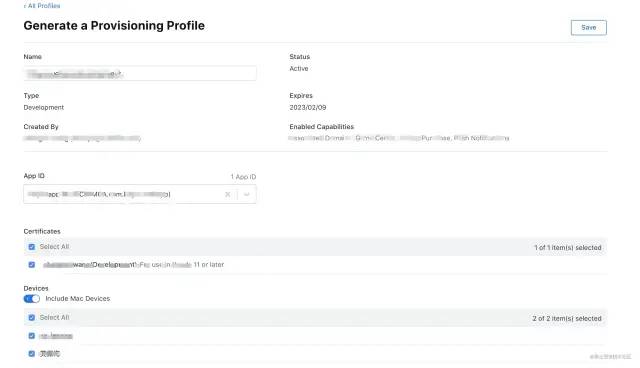
然后下载,重命名。描述文件不需要安装
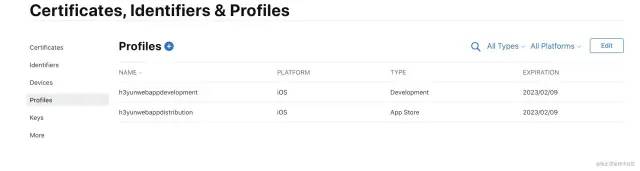
至此所有准备的证书和描述文件都创建完毕。
5.Xcode配置
(1)登录Xcode开发者账号,这一步容易忘记,特别是新的苹果账号,当然也可以到里面选择证书再配置
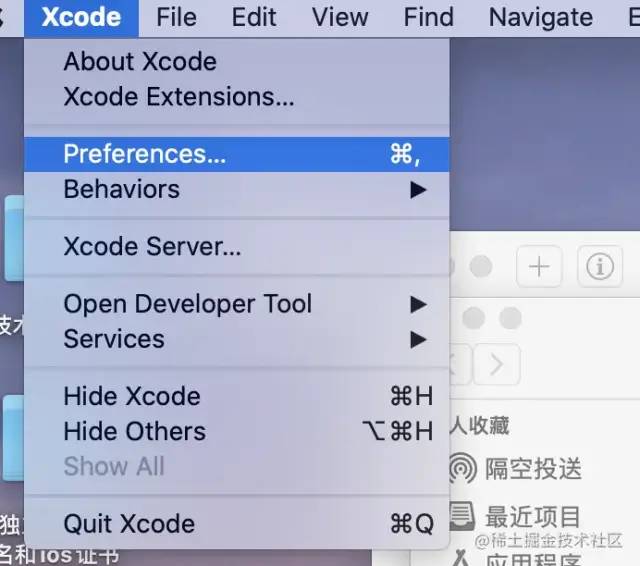
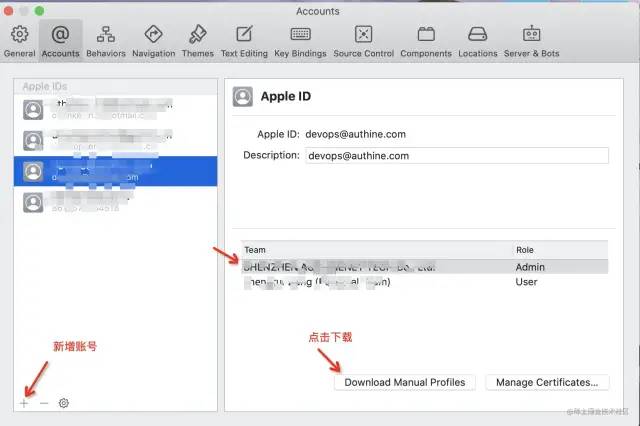
(2) 配置证书及签名 首先需要取消Automatically manage signing。否则是XCode自动管理证书,会自动创建证书和bundle id等。这样会不利于证书管理。我这里就采坑了,导致自动安装了其他的证书,导致生产证书# Xcode Signing certificate is invalid when build on ext device[3] 只好到钥匙串中删除,刚刚自动按钮的证书,退出Xcode,重新打开就可以了。配置profile描述文件,需要为debug和release两种环境分别配置描述文件。选择3.6章节里创建的对应的描述文件,debug对应development, release对应Distribution。
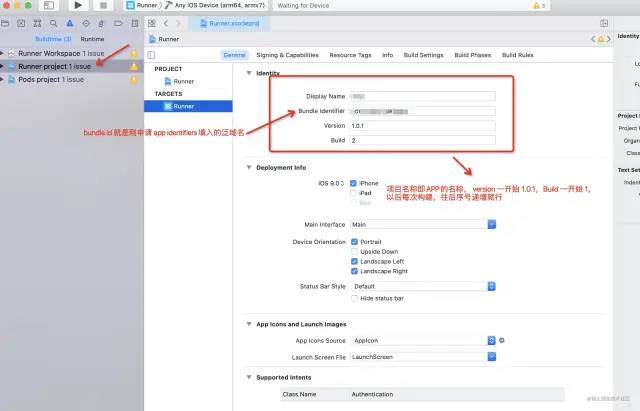
provisonint Profile 文件选择,开发对应着开发,生产对应着生产。
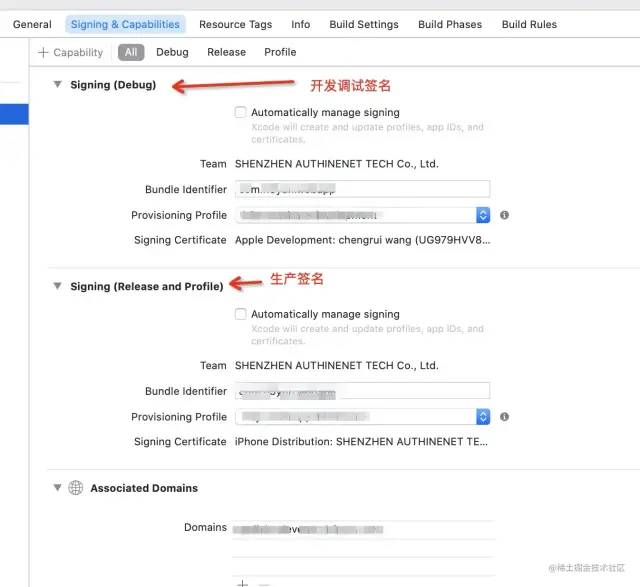
此处可能会有个小坑,与钥匙串安装的cer 不对应,Buuld Settings 重新选择一下就可以了
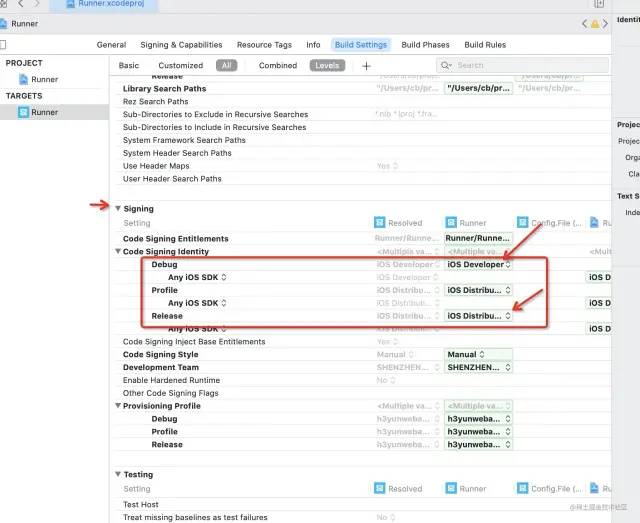
调试 一个是模拟器调试 一个真机调试(数据线连上苹果手机)
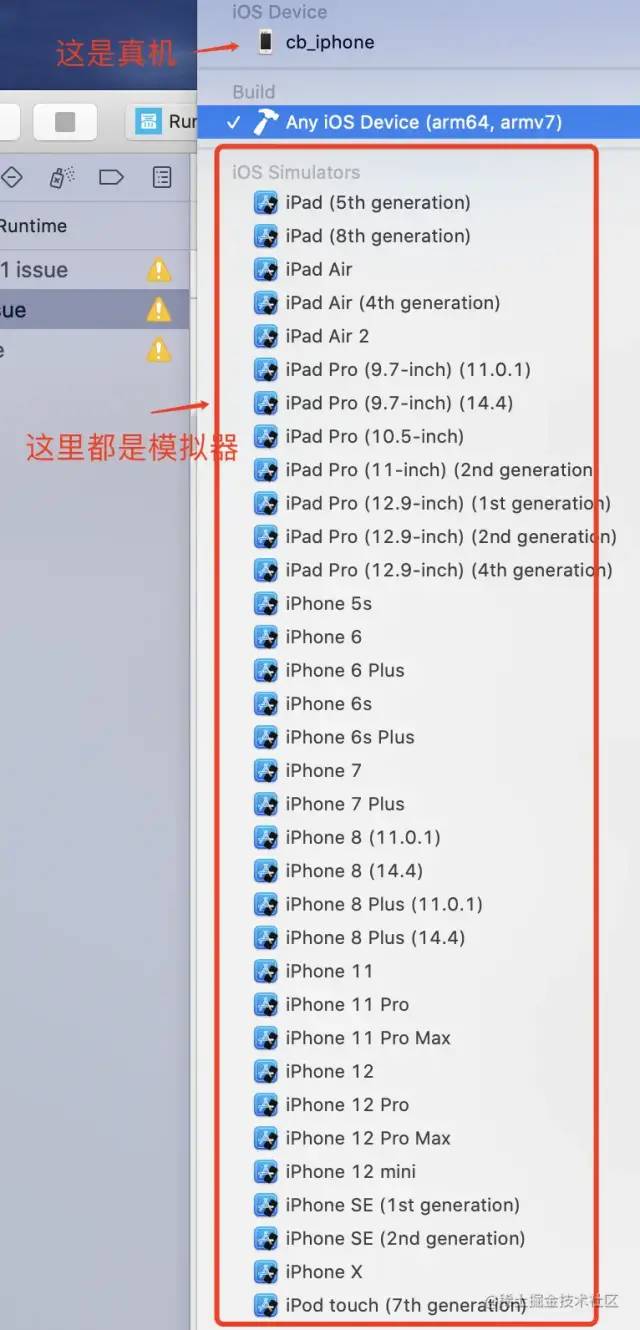
6.App Connnect 注册APP
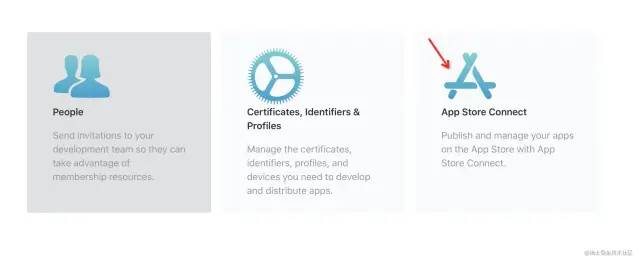
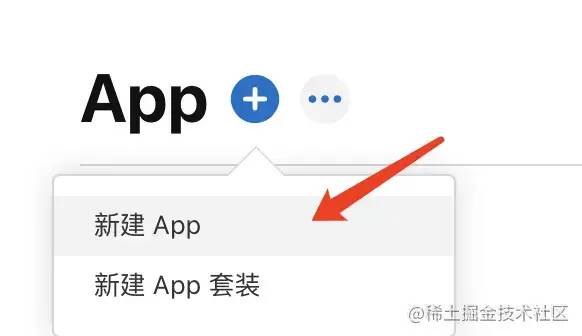
套装ID 就是申请的indentifiers,选择
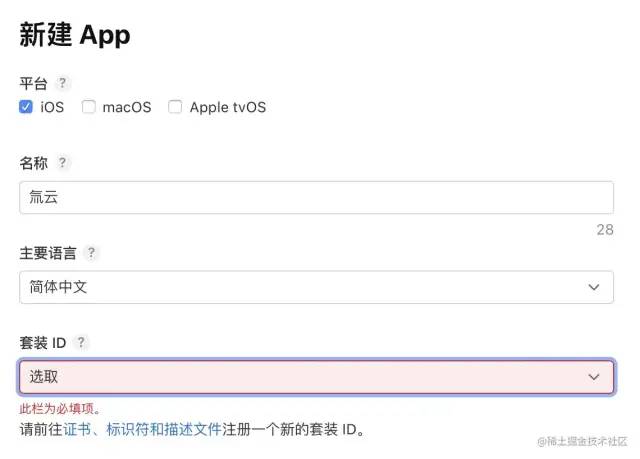
填写App资料,需要注意几点:
APP图标时,图标中不能包含alpha通道或者透明度;LanchImage的图片格式只能是png格式,jpg格式Xcode无法加载成功;填写联系人的时候,需要加区号,比如中国 需要+86;App预览与截屏图片,需要6.5英寸和5.5英寸就行,UI设计图的时候:5.5英寸 1242 × 2208 ;6.5英寸 1242 × 2688
7.多人协作开发证书管理
(1)多台Mac运行相同iOS项目。
是与生成csr的mac电脑绑定的,其他的Mac 电脑无法安装,这样其他的Mac电脑就无法真机测试打包这个iOS项目了。但是,我们可以在钥匙串中导出.p12文件给其他的Mac安装,安装后这台Mac也具有同样打包测试发布能了。开发需要导入developer证书,发布需要导出Distribution证书。选择对应的证书,导出
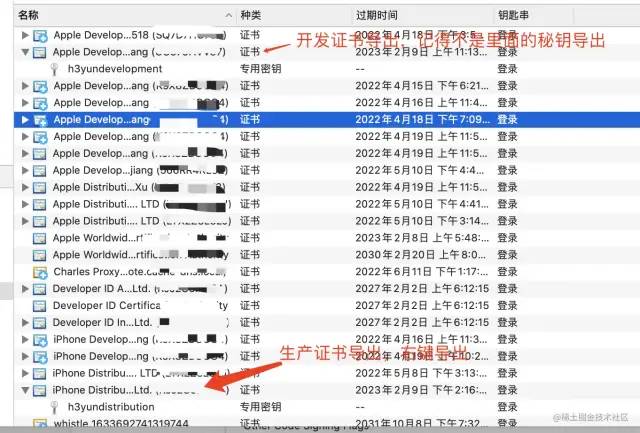
最好重新命名方便识别。.p12文件其实就加密的.cer证书。可以copy给其他Mac安装。\\
第二台Mac安装.p12后,进行第四章的XCode配置后即可具有开发、测试、发布iOS的能力
(2)多人多台Mac开发相同ios项目 如果不方便把开发者账号和密码给其他人用,需要把对应开发人员加入到 开发者成员中。
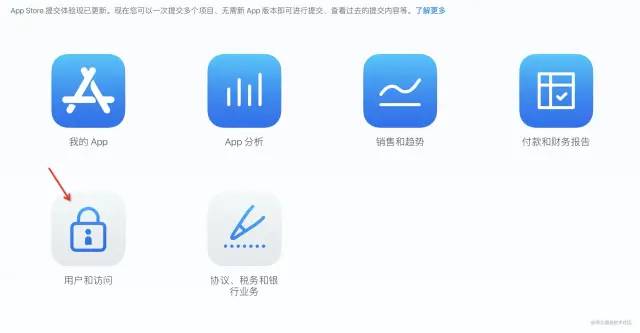
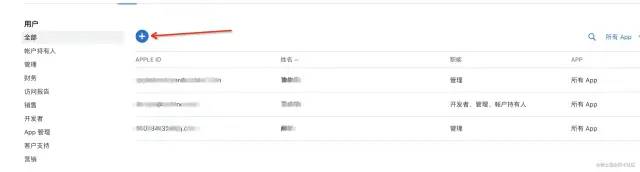
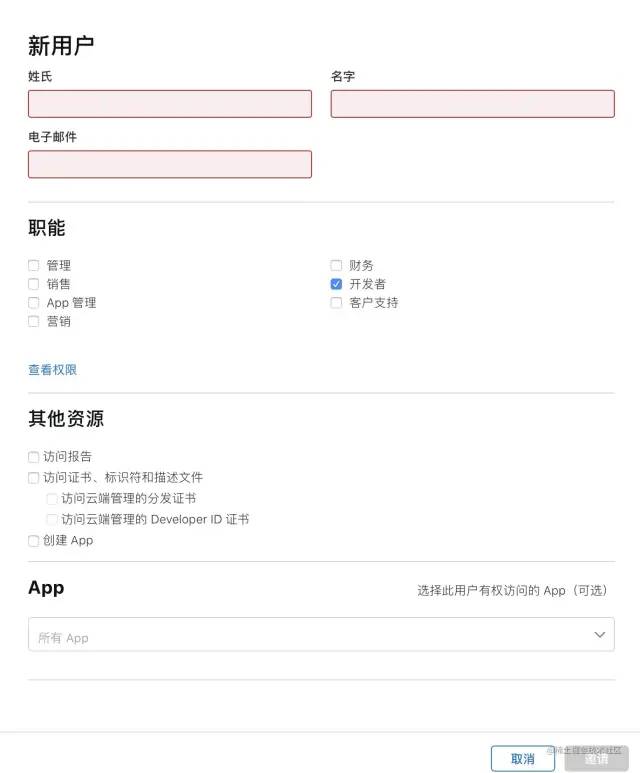
随后新用户会收到一封邀请邮件,同意后即会加入开发者计划中。新用户登陆苹果开发者中心,会看到自己加入的team
新用户用刚刚导出p12文件在Xcode上配置就可以协同开发ios项目。
8.APP打包上架
(1)打包并上传IPA包 首先确保证书正确、profile描述文件正确。
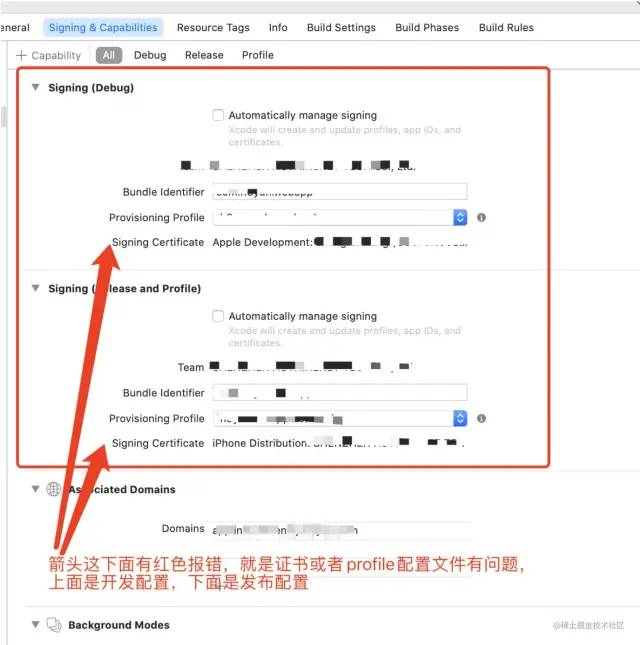
需要注意的是build构建号 每次都是唯一的,version为版本号,多个版本号可以属于同一个version,
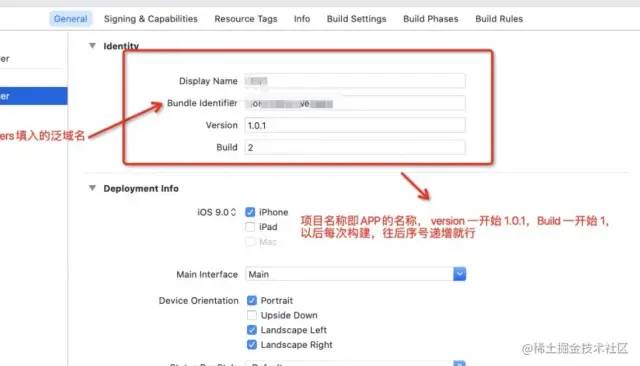
flutter项目也可以直接 改pubspec.yaml文件 version字段 如:1.0.0+1
设备选择:

flutter项目需要注意:需要执行 flutter build ios --release --no-codesign,需要注意的是是在flutter外层目录路径下执行,而不是ios目录路径,(我习惯在vscode中跑命令)
Product -> Archive:
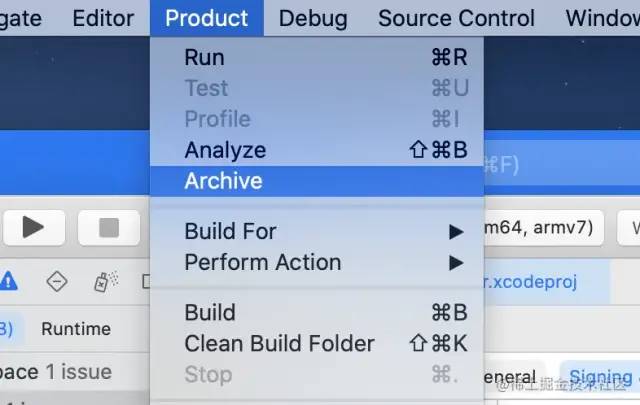
直接Distribute App (如果不放心可以先Validate App)
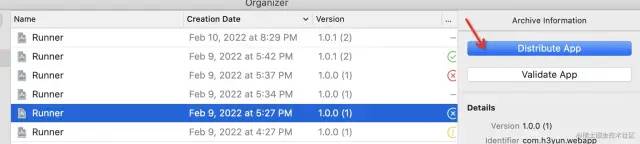
进入Select a method of distribution(打包方式选择)界面:
App Store:App Store上架包用
Ad hoc:发布测试包用,如蒲公英发布
Enterprise:企业包用
Development:开发包用
根据自己的证书和描述文件选择,在这里选择App Store,点击Next
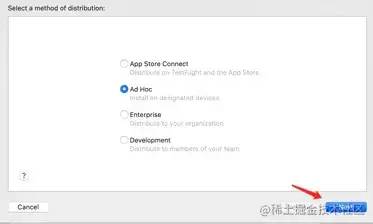
Select a destination : 选择是直接上传还是导出,直接上传就可以
Select certificate and iOS App Store profile: 之前创建的描述文件
然后等待上传
上传成功之后,需要进入 App Store Connect, 看到
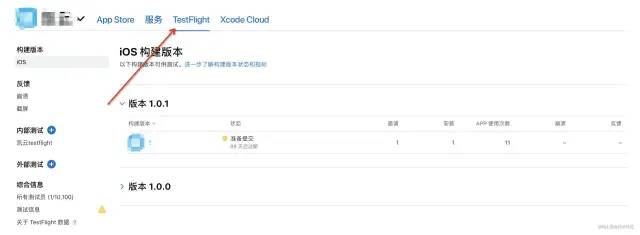 看到刚刚提交的版本,然后点击App Store ,如果第一次发版,直接在 “构建版本” 选择对应的版本文件,如果是已经上架成功,需要更新版本
看到刚刚提交的版本,然后点击App Store ,如果第一次发版,直接在 “构建版本” 选择对应的版本文件,如果是已经上架成功,需要更新版本
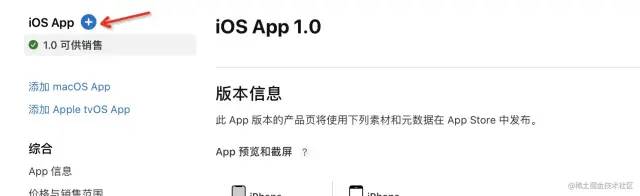
填写完整的信息,提交审核。
上架之后App Store还搜索不到APP如何下载体验
如果已经上架,但是App Store还搜索不到APP,刚刚通过的需要等24小时,可以去「七麦数据」查看
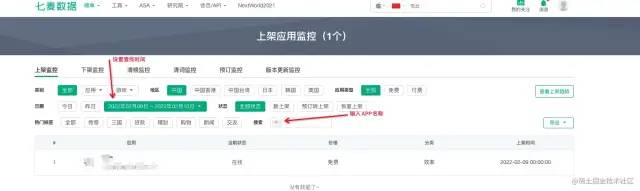
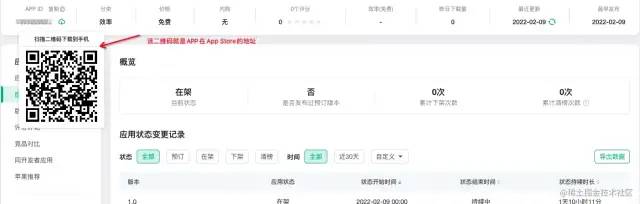
参考文献:
flutter中文网-发布的IOS版APP[4]
iOS开发,从证书配置到上架发布[5]
iOS AppStore上架流程图文详解[6]
futter打包ios应用流程详解[7]
配置 Associated Domains[8]
参考资料
[1]
developer.apple.com: https://developer.apple.com
[2]www.pgyer.com/tools/udid: https://link.juejin.cn/?target=https%3A%2F%2Fwww.pgyer.com%2Ftools%2Fudid
[3]Xcode Signing certificate is invalid when build on ext device: https://stackoverflow.com/questions/45803131/xcode-signing-certificate-is-invalid-when-build-on-ext-devicehttps://link.juejin.cn/?target=https://stackoverflow.com/questions/45803131/xcode-signing-certificate-is-invalid-when-build-on-ext-device
[4]flutter中文网-发布的IOS版APP: https://flutterchina.club/ios-release/
[5]iOS开发,从证书配置到上架发布: https://www.jianshu.com/p/815cba9e7a61
[6]iOS AppStore上架流程图文详解: https://www.jianshu.com/p/b8d8d1d14107
[7]futter打包ios应用流程详解: https://www.jianshu.com/p/beeab8d3842a
[8]配置 Associated Domains: https://www.jianshu.com/p/bebca03dc62b
转自:掘金-杰森陈
链接:https://juejin.cn/post/7063065083408023565
-End-
最近有一些小伙伴,让我帮忙找一些 面试题 资料,于是我翻遍了收藏的 5T 资料后,汇总整理出来,可以说是程序员面试必备!所有资料都整理到网盘了,欢迎下载!
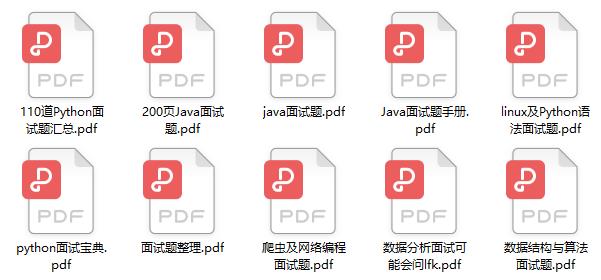
点击👆卡片,关注后回复【面试题】即可获取
在看点这里 好文分享给更多人↓↓
好文分享给更多人↓↓
以上是关于ios app真机测试到上架App Store详细教程-必看的主要内容,如果未能解决你的问题,请参考以下文章